

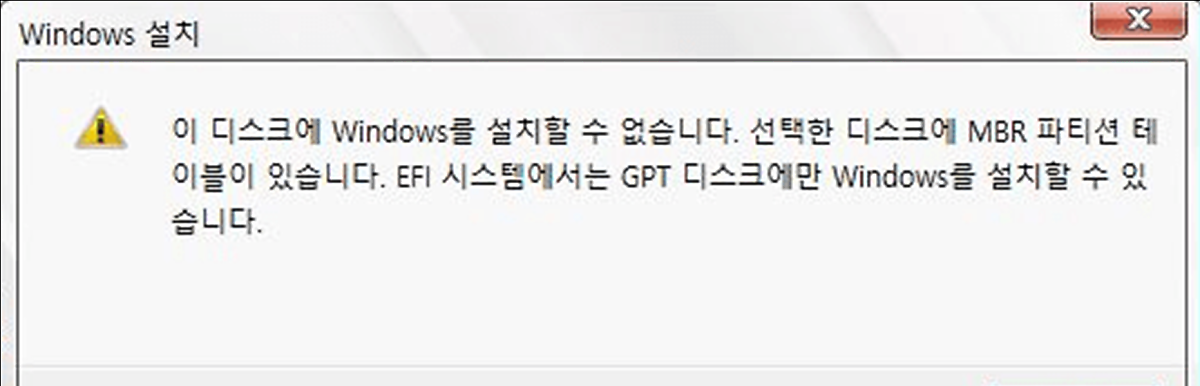
윈도우 OS가 설치되지 않은 프리 도스 노트북이나 PC는 윈도우를 직접 설치해야 합니다.
또한 새로 업그레이드한 PC에 기존에 사용하던 SSD를 연결하면 보통 정상적으로 사용이 가능하지만 부팅 시퀀스에 SSD가 인식이 되지 않는다면 윈도우를 새로 설치해야 합니다.
'이 드라이브에 윈도우를 설치할 수 없습니다'
'선택한 디스크에 MBR 파티션 테이블이 있습니다. EFI 시스템에서는 GPT 디스크에만 윈도우를 설치할 수 있습니다'라는 오류 문구를 확인할 수 있습니다.
새로 구입한 제품은 window 설치할 수 있도록 SSD를 GTP 디스크로 만들고 window 설치하면됩니다.
기존에 사용하던 SSD를 그대로 사용하려고 한다면 대략 난감해질 겁니다.
PC에 문제가 생겨 하드를 포맷하고 GPT 디스크로 만들어야 가능하기 window 설치 전에 SSD에 중요한 자료나 데이터 들은 backup 후 window를 새로 설치해야 합니다.
GPT 디스크 변경방법
1. "SHIFT+F10" CMD 명령어 입력창 팝업
2. "diskpart" 입력 엔터
3. "list disk" 입력 엔터
디스크 정하는 순서 표시
원하는 디스크 선택!
디스크 0번이 기본 파티션이니
4. "select disk 0" 입력 엔터
5. "clean"입력 엔터
6. "convert gpt"입력 엔터
디스크를 GPT 형식으로 변경
마지막으로 "EXIT" 입력 엔터
끝나면 CMD 명령어 입력창 아웃!!
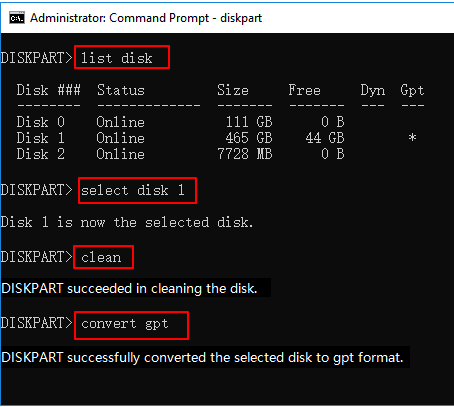
GPT 디스크 변경작업 후 선택한 드라이브에 window 설치가 가능해졌다면 ‘다음‘ 버튼이 활성화 됩니다.
하드디스크 파티션 형식 확인 방법(GPT)
모니터 하단에 시작 버튼을 마우스 우측 버튼으로 클릭하면 디스크 관리 항목이 나옵니다. 디스크 관리를 선택하면 화면이 뜨는데요. 확인할 디스크를 우클릭해 속성을 선택하면 창이 새로 뜨는데요.
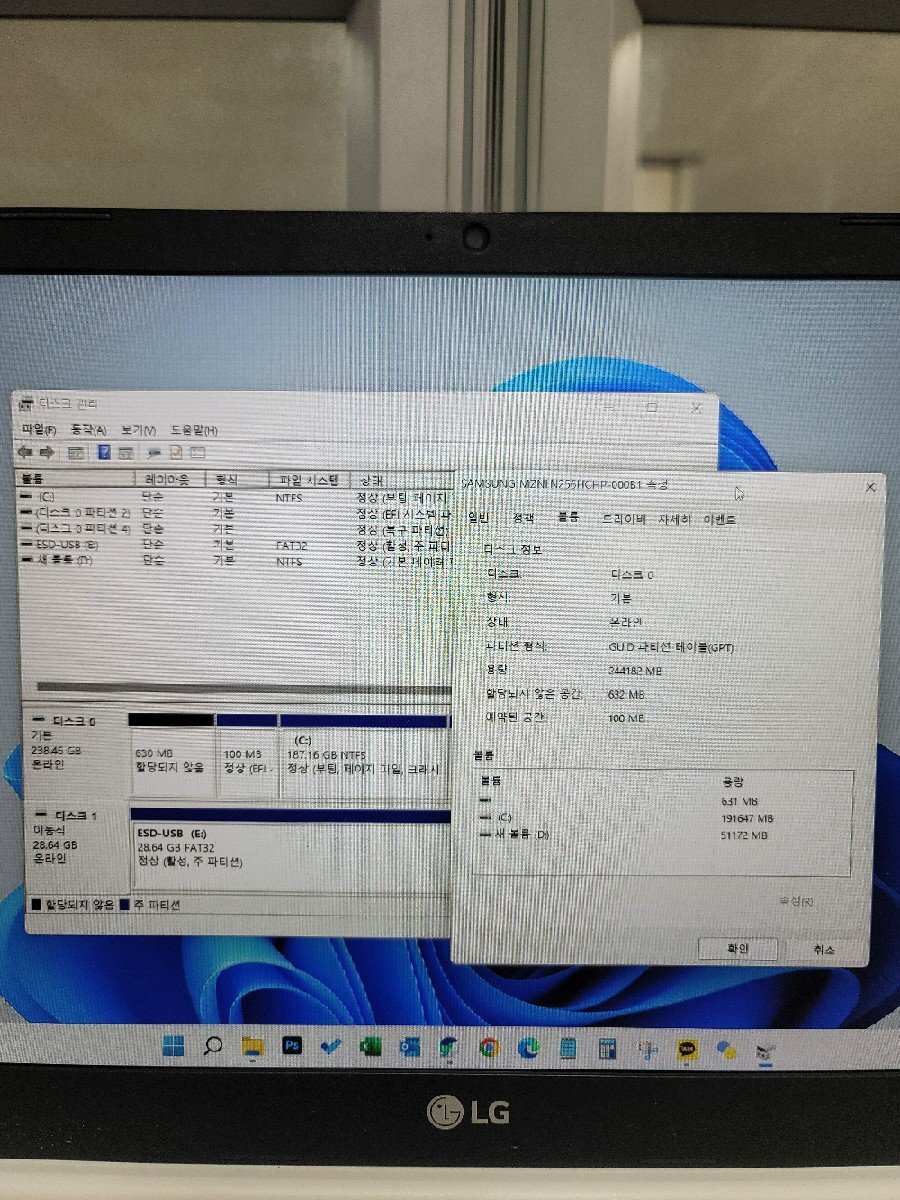
볼륨을 누르면 파티션 형식을 확인할 수 있습니다. 만약 볼륨에 아무 정보도 보이지 않으면 속성 버튼을 누르면 정보가 보입니다.
저는 GPT로 설정되었음을 확인할 수 있네요.





댓글